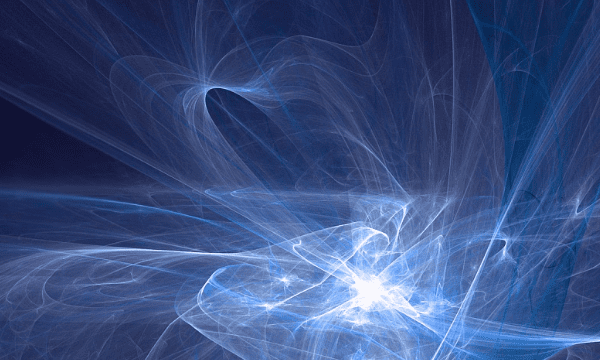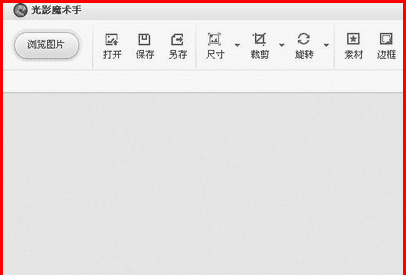达芬奇调色预设怎么安装
达芬奇是一款著名的调色软件,先点击达芬奇软件的项目设置按钮,接着点击色彩管理,打开LUT文件夹,把解压的LUT文件夹复制到更新列表中,然后保存,关闭项目设置面板,这样达芬奇的调色预设就安装好了。
达芬奇调色系统自1984年以来就一直誉为后期制作的标准,众多电影、广告、纪录片、电视剧和音乐电视制作中都能看到达芬奇的身影,并且它的作品是其他调色系统所无法比拟的。
达芬奇基础设置怎么操作
在专业级调色软件中,达芬奇是目前在国内使用人数最多,相比其它的调色软件,功能齐全+性能稳定+容易上手+无广告、无水印。而你如果此时准备自学或者正在自学达芬奇软件的话,那么我建议你就要系统专业的学习了。专业系统的学习,才能更快更好的掌握。为此,推出了一系列专业系统的达芬奇软件自学视频课程,学习人数也最高达到了3.04万,如果你要学习就可以学习体验一下~
达芬奇基础设置与原理讲解:
1.达芬奇软件:后期处理软件,对显卡有很高的要求,推荐购买的是GTX1060以上的显卡。
2.打开【Resolve】,提供的是DaVinciResolve15版本,右下角【新建项目】可以创建新的项目,可以点击【DaVinciResolve】-【偏好设置】,快捷键是【ctrl+.】
3.打开之后第一个是【MemoryandGPU】,是这个软件对于内存的控制,这个软件对内存的需求非常高,建议是调到最大,在【GPUConfiguration】中,如果你电脑的显卡是AMD的,【GPUprocessingmode】调成【OpenCL】,如果是英伟达的,调为【CUDA】。
4.调到【用户】界面,【语言】可以调节英文或者是其他语言,在下次启动时这个操作会生效。
5.选择【用户】-【项目保存和加载】,可以选择【实时保存】和【项目备份】,可以设置备份时间间隔,和备份的位置。
6.按【shift+9】可以打开项目设置,打开【主设置】,可以根据自己的需求进行设置,案列是设置1280x720,如果从事的是电影电视行业,我国【时间线帧率】和【回放帧率】都设置25帧,如果是英国,是30帧。
7.选择【图像缩放调整】,在利用软件进行一些剪辑操作时,可以根据实际情况选择,一般情况下是要选择【调整至全帧并裁切超出部分】。
8.选择【预设】,将刚才调整的预设保存,命名为达芬奇讲解,如果要通用这个配置文件,点【加载】,就会加载为当前的项目.
9.中间下方选择【媒体】面板,找到默认的素材文件夹,选择素材,如果鼠标放在上面,和pr一样会进行快速的预览,素材往下面拖,出现片段的帧率与当前项目设置的帧率不同,选择【更改】,可以更改为之前设置好的项目帧率。
10.把素材拖到下方,和右边项目栏,右键点击【newbin】,bin是收纳盒的意思,可以将文件拖入。
11.进入【剪辑】面板,将素材拖入剪辑中,可以进行拖拉展示,用【Alt+鼠标中键】,可以对素材时间线进行缩放,【shift+z】可以将素材的时间线缩放到适合屏幕大小。
12.点击时间线上方的【刀片剪辑】,可以对视频进行剪辑,【吸附】功能可以自动切刀到黄色线段选择的时间点。
13.进入【调色】面板,可以看到刚才剪辑的视频素材,片段片段的出现在时间线上,蓝线出现的红色框框就是选中的视频的时间范围。
14.选择左上方的【画廊】,保持静帧的功能,可以在画面中右键选择【抓取静帧】,可以看到静帧出现在右边画面。
15.选择【LUT】,这是个非常重要的概念,它的意思是应用到一张像素灰度值的映射表,Log素材,保留了高光和暗部的细节,特点是低反差,低饱和度,颜色色阶,人眼可以识别的色阶是256,这样的一个层级被称为8bit的图像,log素材保存的细节有10242048甚至是4096的层级,可控性非常大。
16.LUT可以使log素材进行颜色的映射,可以让它从一个偏灰到颜色正常的映射,15版本可以直接进行LUT的处理。
17.右边有节点的操作,可以用无数的节点进行无数的操作,节点的操作相比于PS的历史记录而言,节点操作更加方便简单,按住【Alt】配合滚轮就可以对节点进行缩小和放大.
18.选择【色轮】,可以看到色轮可以进行影片色彩的调整,下面类似条码的可以用【滚轮】进行调整。
19.【一级校色条】和【一级校色轮】同样的功能,但不同的操作方式,【log】调整是称为二级调色,范围更加狭小。
20.【曲线】的调整为二级调色,里面的吸管工具可以吸取画面颜色,然后用曲线进行亮度的调整.
21.将之前的节点删除,新建【节点】,用吸管选择色彩范围,按住鼠标不要动可以增加色彩范围,在选择的范围之类可以进行色彩调节.
22.配合使用一级校色轮,新建蒙版遮罩可以进行选择范围内的色彩的调整控制。
23.选择【跟踪】,会自动跟踪刚才所选择的范围,根据影片的时间而走,完毕。
好了,关于“达芬奇基础设置怎么操作?达芬奇基础设置与原理讲解”的内容就简单分享这么多,希望对于你的达芬奇学习操作有一定的帮助~达芬奇将剪辑、调色、视觉特效、动态图形和音频后期制作融于一身,而你如果不会操作的话,功能再优秀都没用!想学习想了解达芬奇,点击链接:
以上就是关于达芬奇调色预设怎么安装,达芬奇基础设置怎么操作的全部内容,以及达芬奇调色预设怎么安装的相关内容,希望能够帮到您。
版权声明:本文来自用户投稿,不代表【易百科】立场,本平台所发表的文章、图片属于原权利人所有,因客观原因,或会存在不当使用的情况,非恶意侵犯原权利人相关权益,敬请相关权利人谅解并与我们联系(邮箱:350149276@qq.com)我们将及时处理,共同维护良好的网络创作环境。